🔊
In het kort.
Als je Check In op iPhone met iOS 17 wilt gebruiken, open je een gesprek in de Berichten-app, tik je op het’+’-pictogram, veeg je omhoog of tik op’Meer’, selecteer’Inchecken’, kies gegevens om te delen en verstuur het bericht.
Er gaat niets boven dat moment waarop Apple een nieuwe iOS-update uitbrengt, en we duiken in een zee van glimmende, nieuwe functies. Het is alsof je cadeautjes opent op kerstochtend, behalve dat het geen kerstmis is en de cadeautjes allemaal virtueel zijn. Maar toch spannend, toch?

Dus, laten we ter zake komen: iOS 17 is er, en het heeft een groot aantal nieuwe functionaliteiten gebracht. En vandaag gaan we dieper in op een functie die misschien geen baanbrekende technologie is, maar ik zie dat we er veel gebruik van maken. De Check-In-functie in de Berichten-app kan een redder in nood blijken te zijn voor nachtelijke ritten van feestjes of individuele reizigers. Laten we zonder verder oponthoud aan deze reis beginnen.
Wat is de incheckfunctie precies?
Voordat we in het diepe duiken, laten we onze tenen in het ondiepe water dopen om te begrijpen wat’Check In’inhoudt. Met’Inchecken’kunt u uw locatie rechtstreeks in de Berichten-app delen met uw vrienden of familie.
Stel je voor dat je op reis gaat; je iPhone fungeert tijdens deze reis als je virtuele maatje en houdt je vrienden en familie onderweg op de hoogte. Maar dit is niet jouw typische”Hé, ik ben bij’s werelds grootste bal touw!”soort locatie delen. Het zorgt ervoor dat uw dierbaren op de hoogte zijn wanneer u onderweg bent.
Hoe werkt het?
Zodra u uw bestemming heeft ingesteld, neemt’Check-in’het teugels. Wanneer je aankomt, stuurt het een melding naar het door jou gekozen contact. Je denkt misschien:”Oké, dus wat? Ik kan mijn locatie al delen in andere apps.”Goed punt, mijn nieuwsgierige vriend!
Hier wordt het pas echt interessant: als je geen vooruitgang boekt in de richting van je bestemming, wordt’Check In’een beetje ongerust. Het geeft je een incheckbericht en als je niet binnen 15 minuten reageert, waarschuwt het je contact met nuttige informatie zoals je locatie, route, het batterijniveau van je iPhone (en Apple Watch) en de status van de mobiele service.
En voor degenen die zich zorgen maken over privacy (wie is dat tegenwoordig niet?), haal rustig adem. Alle gedeelde informatie is end-to-end versleuteld.
Dus, in een notendop,’Inchecken’is meer dan alleen een functie. Het is een metgezel, een vangnet en een nieuwe manier om uw vrienden en familie op de hoogte te houden wanneer de zaken een beetje zorgwekkend zijn.
Inchecken gebruiken in Berichten op iPhone
Allereerst moet je je apparaat updaten naar iOS 17 (uiteraard). De vriend met wie je Check In wilt gebruiken, moet ook iOS 17 hebben.
💡
Op het moment van schrijven is iOS 17 alleen beschikbaar in de bètaversie voor ontwikkelaars. De openbare bèta zou volgende maand moeten verschijnen, en de stabiele versie van iOS 17 wordt ergens in september verwacht.
Ten tweede heb je vrienden nodig. Grapje, je bent geweldig, en ik weet zeker dat je genoeg hebt! Maar serieus, je hebt iemand nodig om je locatie mee te delen. Open de Berichten-app en navigeer naar het gesprek van de vriend (of familielid) met wie u wilt inchecken.
Tik vervolgens op het pictogram’+’aan de linkerkant van het berichtenvenster. In iOS 17 is de oudere app-lade vervangen; dit is waar al je iMessage-apps nu hun nieuwe thuis hebben gevonden.
De nieuwe”app-lade”wordt geopend. Veeg omhoog of tik op de optie’Meer’.

Tik vervolgens op de optie voor’Inchecken’.
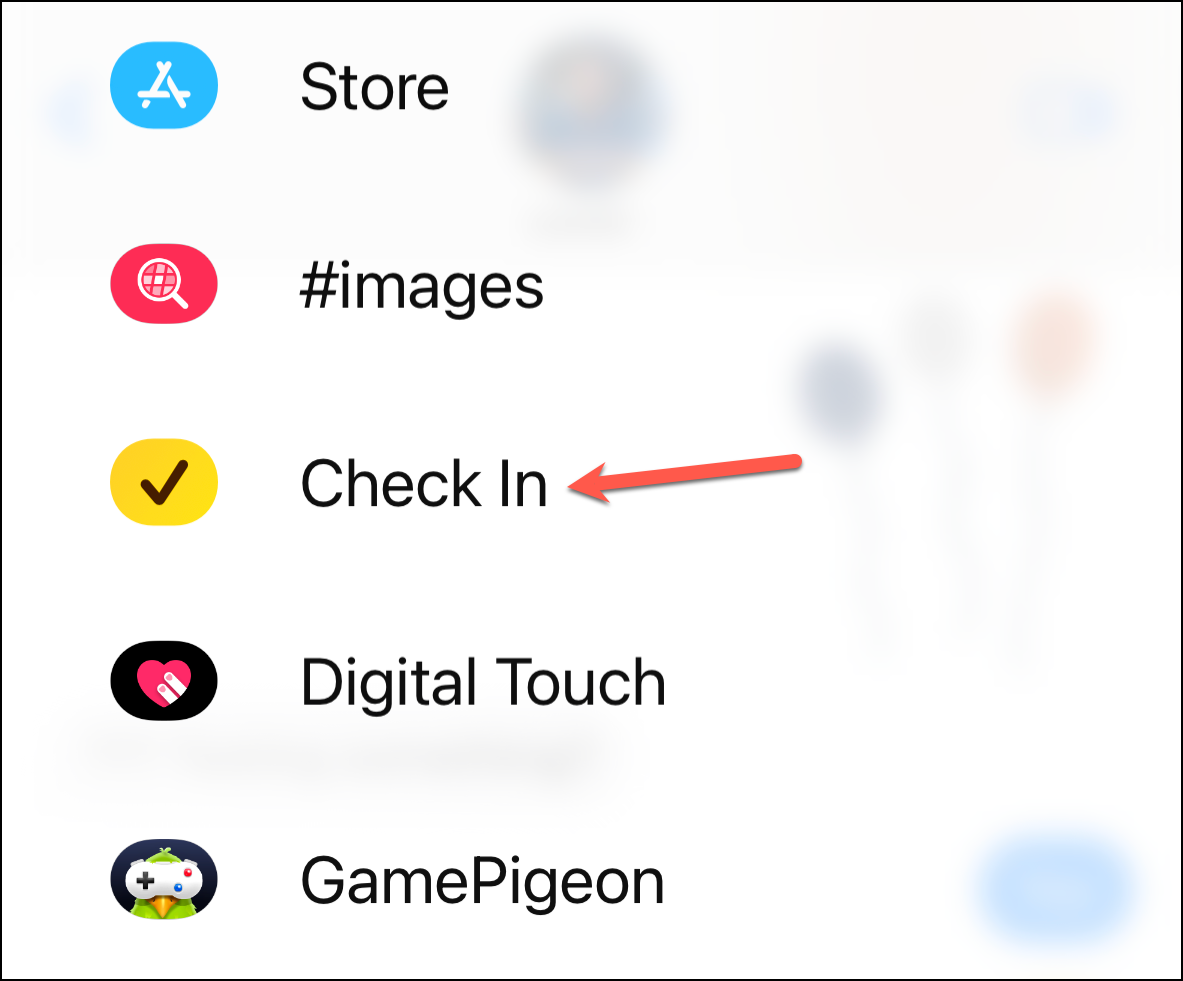
Onboarding-schermen voor inchecken zal openen; ze verschijnen alleen de eerste keer dat u Inchecken configureert. Tik op’Doorgaan’om verder te gaan.

Tik nogmaals op’Doorgaan”op het volgende scherm.
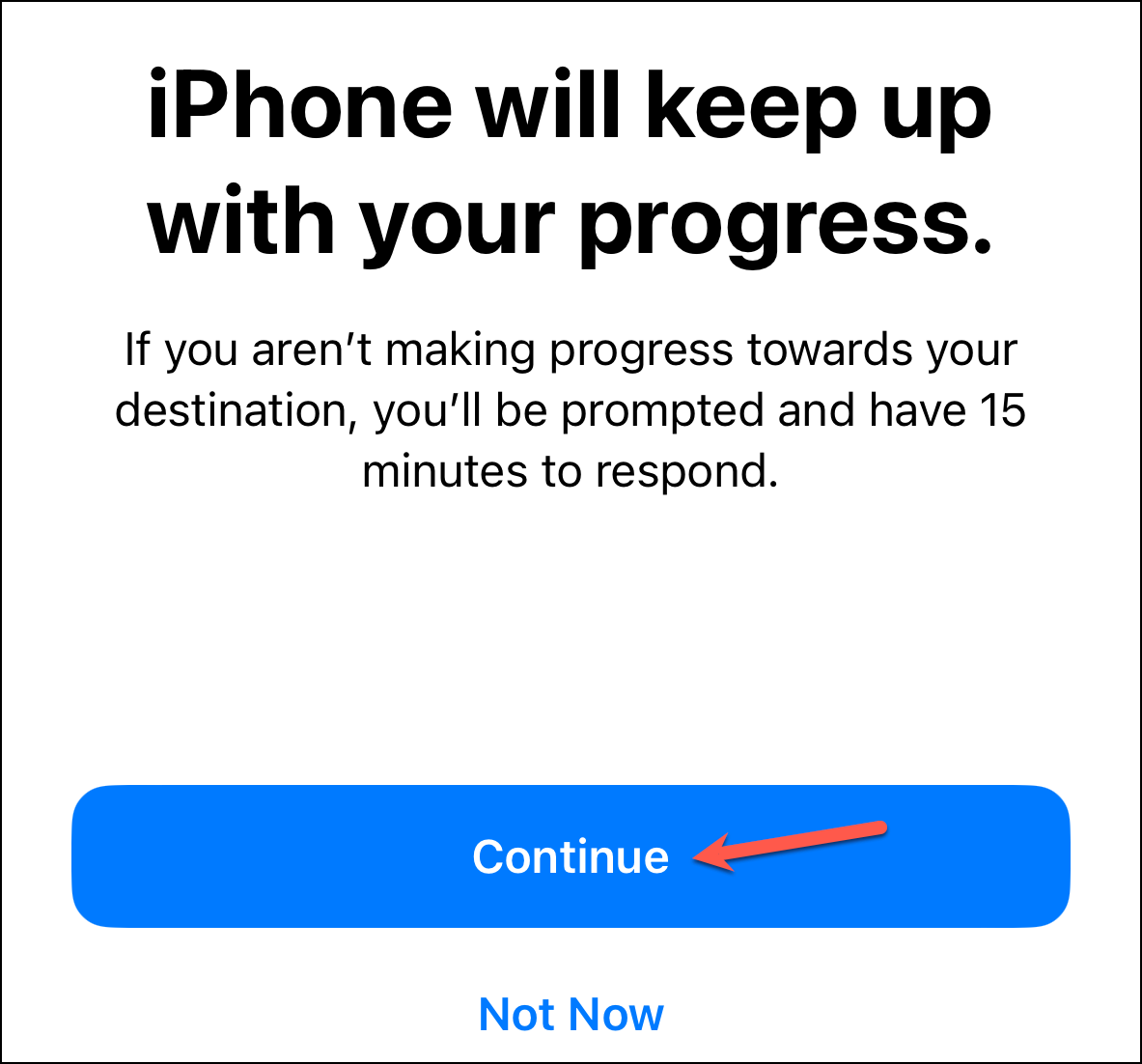
Kies vervolgens de gegevens die je wilt delen voor het geval je niet komt. Je ziet twee opties:’Beperkt’en’Vol’.
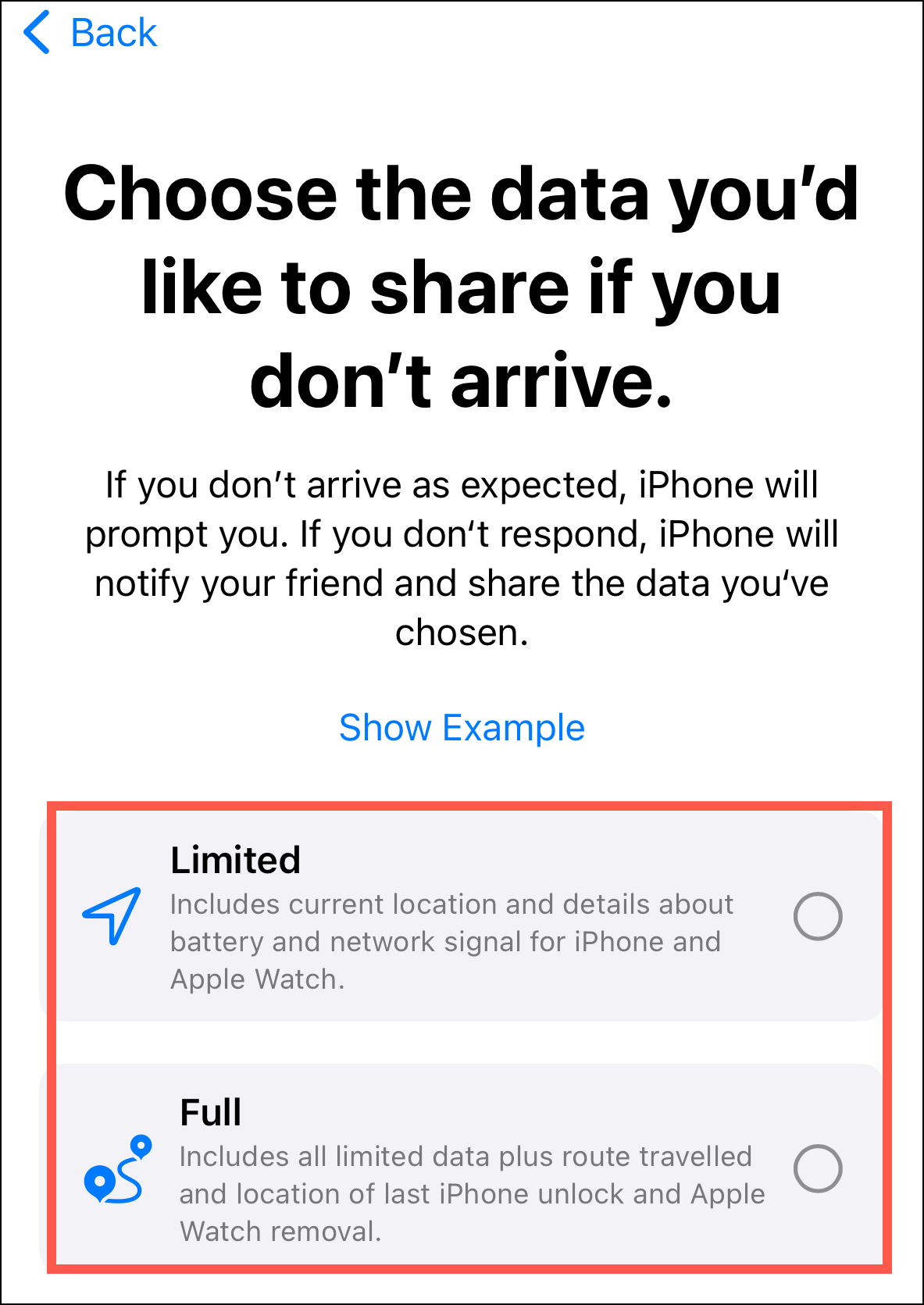
Beperkte gegevens omvatten uw huidige locatie en details over de batterijduur van uw iPhone en Apple Watch en het netwerksignaal.
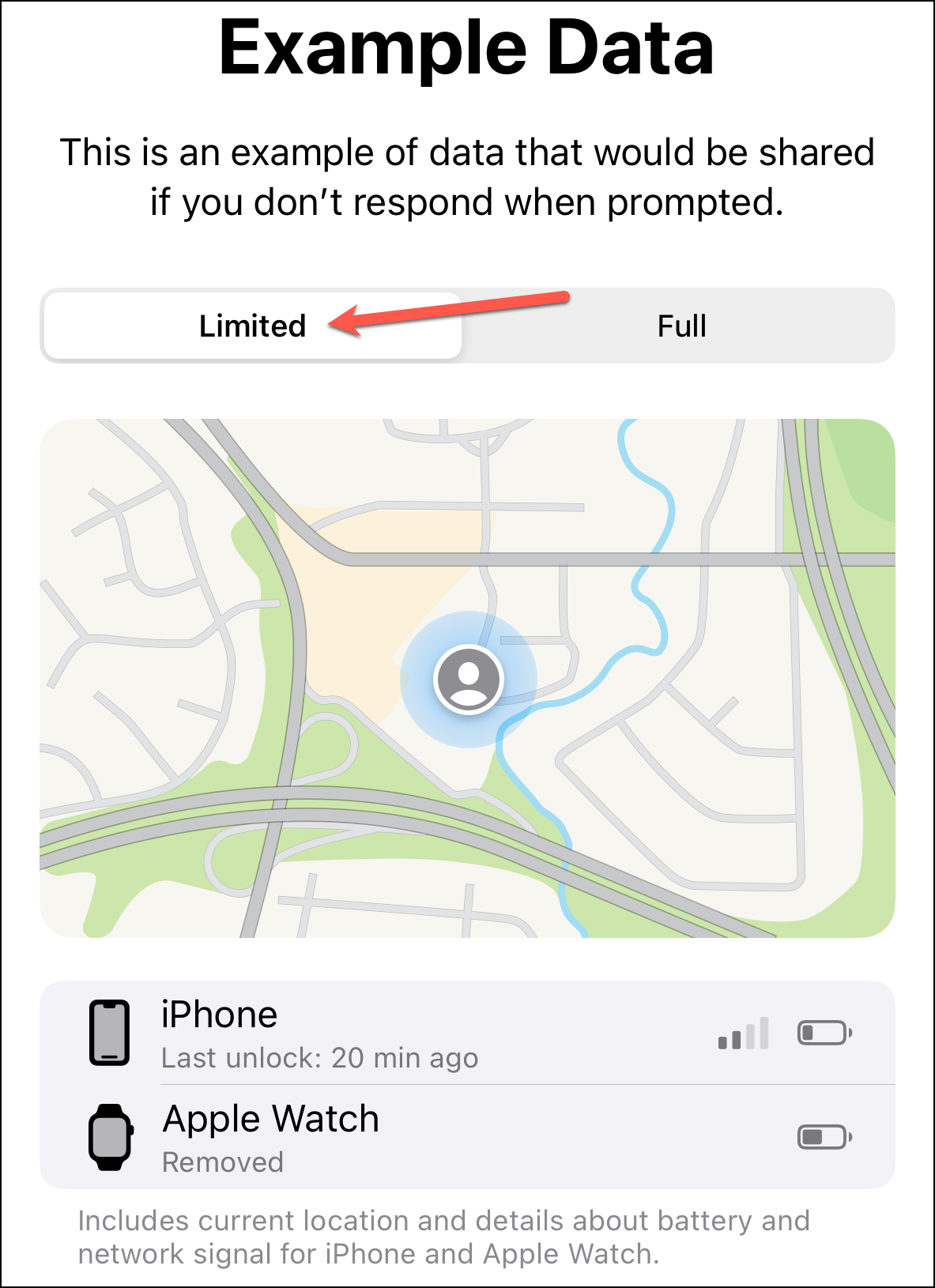
Volledige gegevens omvatten alle de beperkte gegevens en andere aanvullende informatie, zoals de route die u hebt afgelegd, de locatie van het verwijderen van de Apple Watch en de locatie van de laatste iPhone-ontgrendeling.
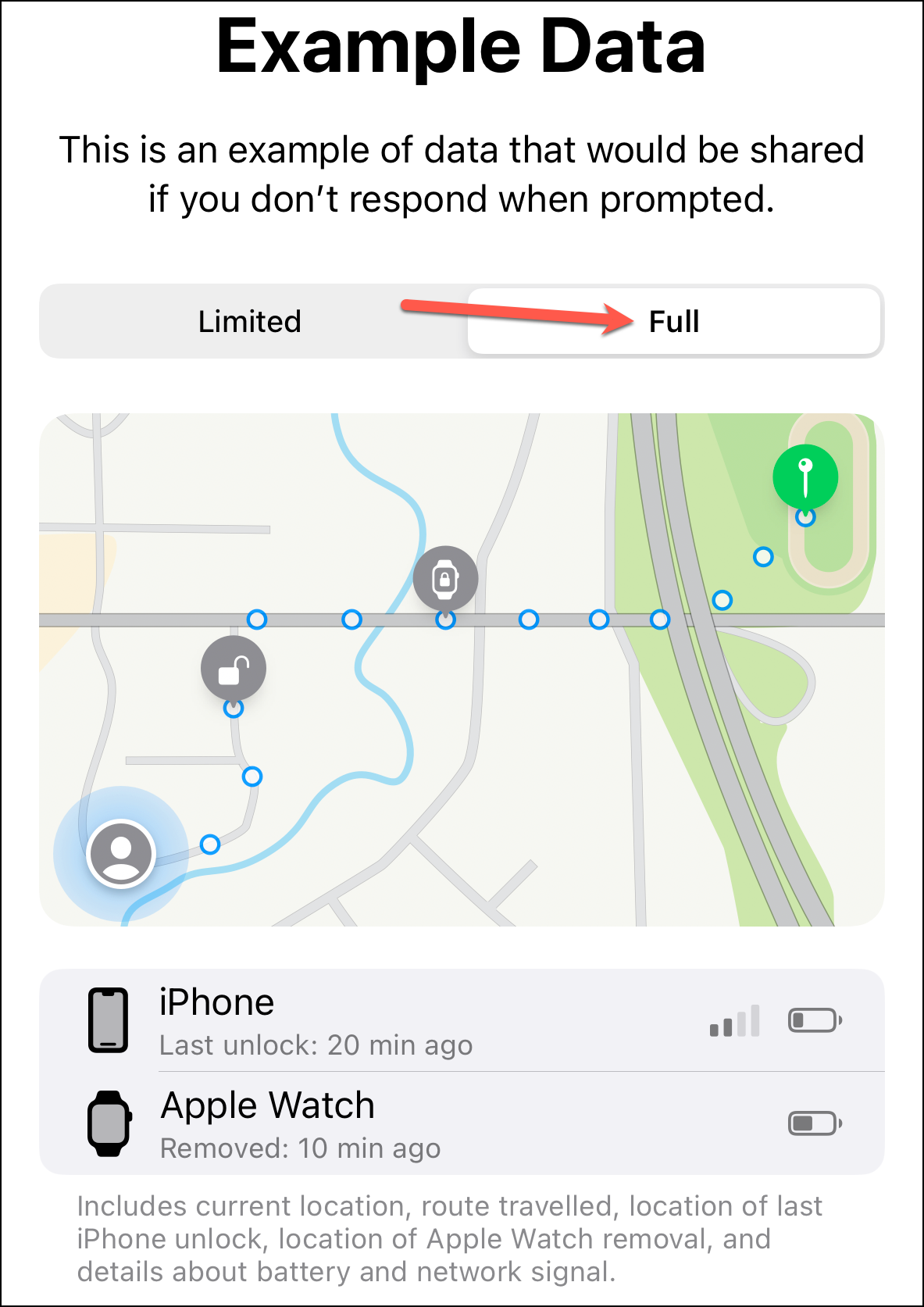
Selecteer wat je wilt delen (je kunt dit later wijzigen via de app Instellingen) en tik op’Doorgaan’.
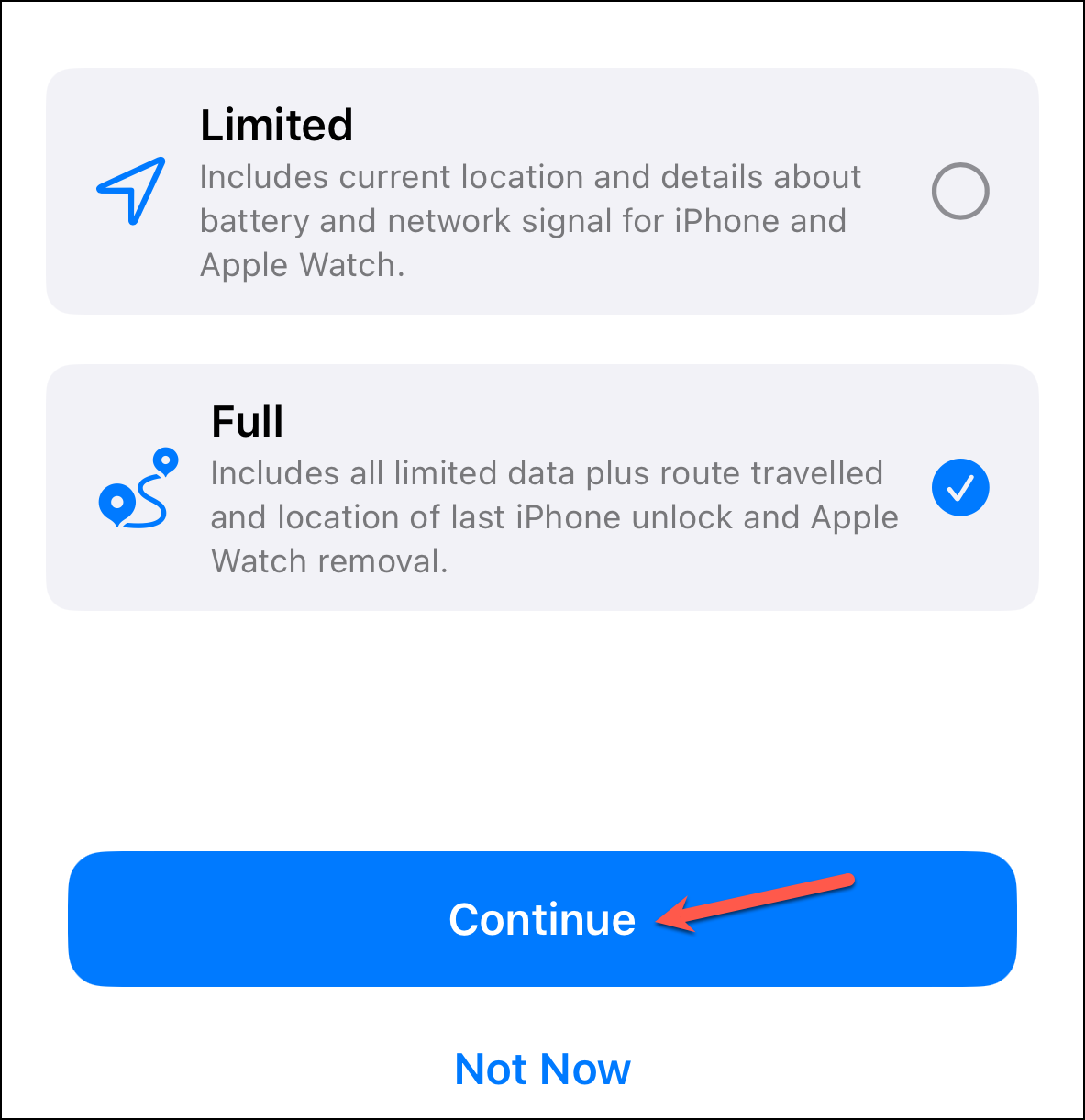
Tik vervolgens op’Verzenden een check-in’. (De stappen vanaf het introductiescherm tot aan dit punt zijn alleen vereist wanneer u Check-in voor de eerste keer instelt). Als u op’Niet nu’tikt, wordt Inchecken ingesteld met uw voorkeursoptie en kunt u deze de volgende keer direct gebruiken.
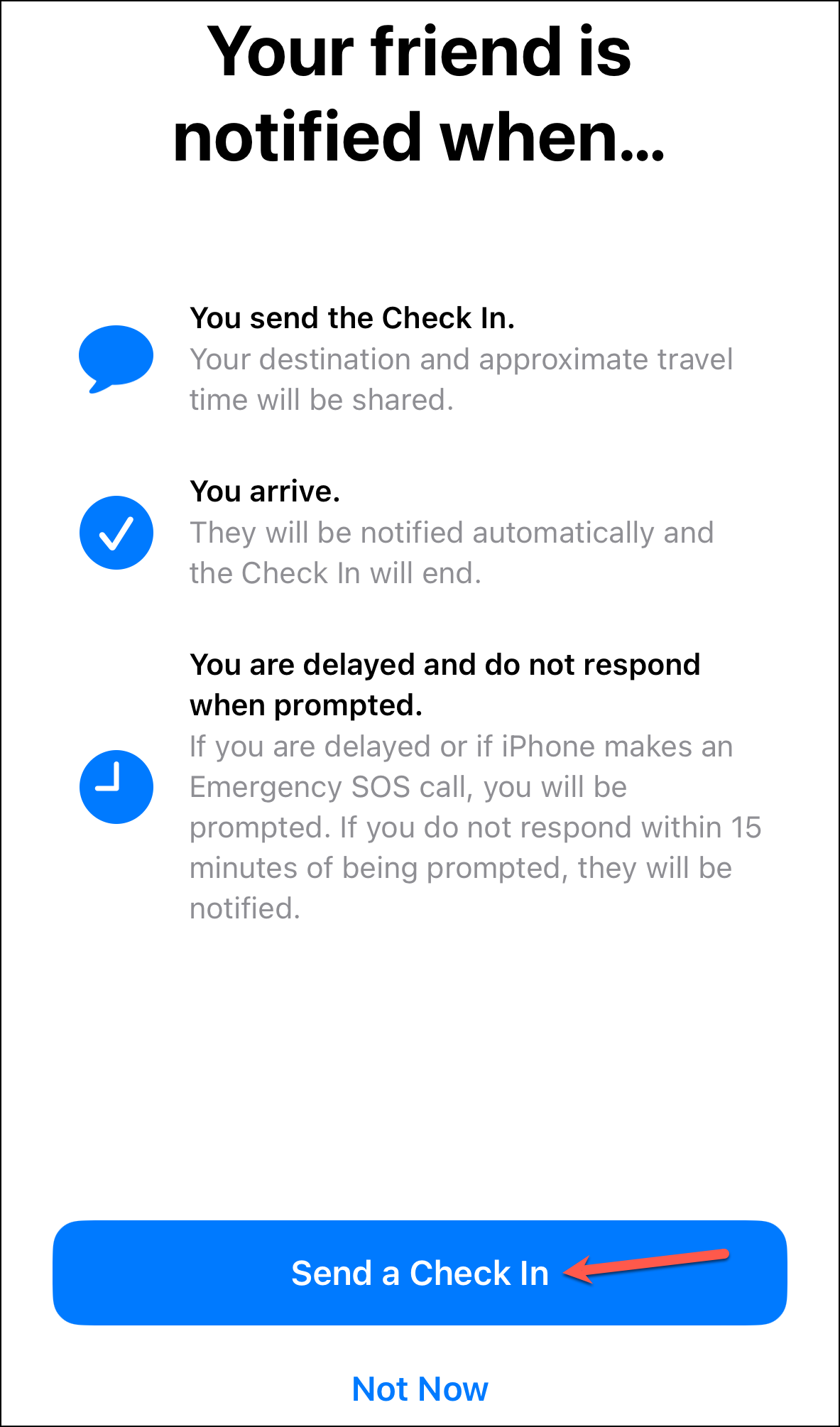
De check-in wordt geladen in het berichtenvenster. Tik op’Bewerken’om de bestemming of de aankomsttijd te wijzigen. Tik vervolgens op de blauwe pijl om het bericht te verzenden.

Ze krijgen een melding wanneer u verstuurt de Check-in. Als alles goed gaat, detecteert Check In automatisch dat u op uw bestemming bent aangekomen en krijgt uw vriend opnieuw een melding. U hoeft geen vinger uit te steken.
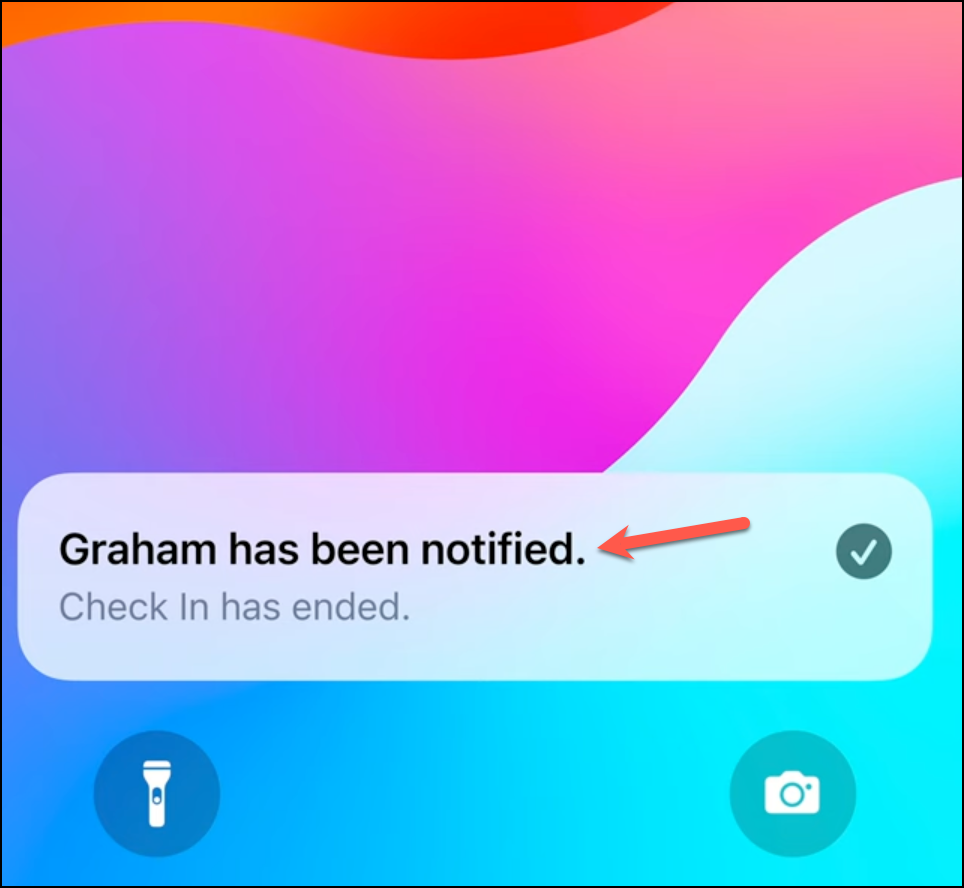
Maar als je vertraging oploopt , en het detecteert dat u geen vooruitgang boekt in de richting van uw locatie, ontvangt u een prompt op uw scherm. U kunt kiezen tussen’Inchecken beëindigen’of’Tijd toevoegen’.
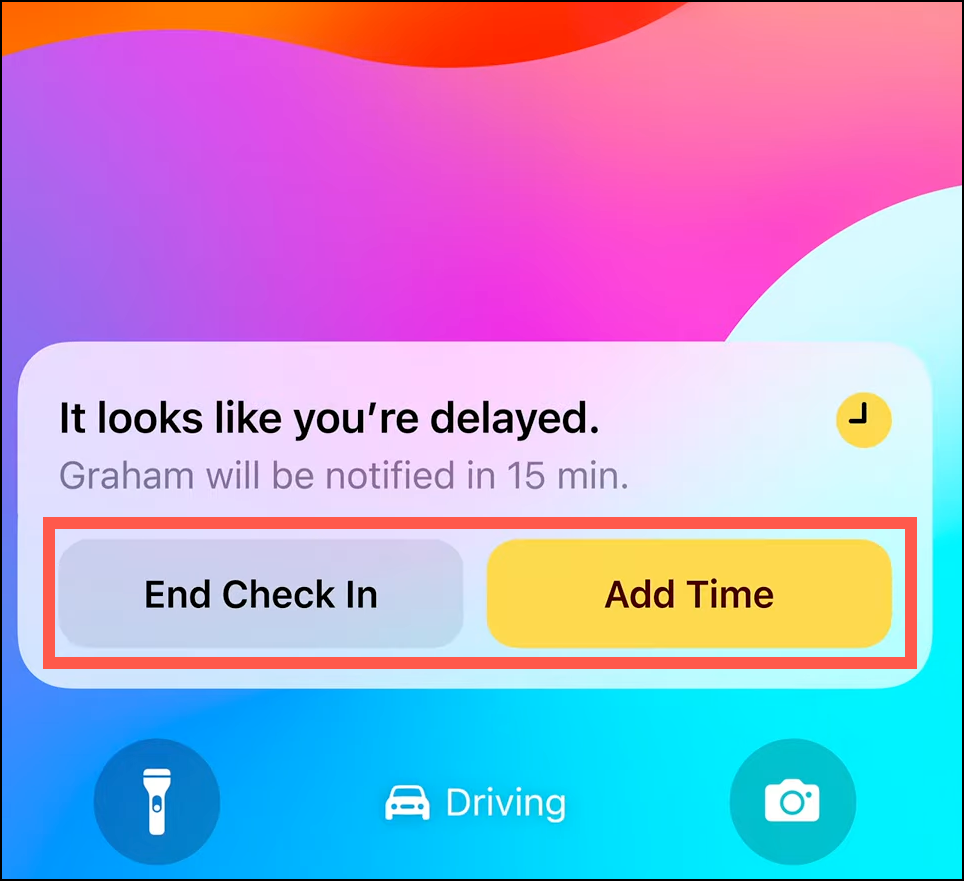
En als je Als je niet binnen 15 minuten reageert, ontvangt je vriend opnieuw een melding dat je vertraging hebt.
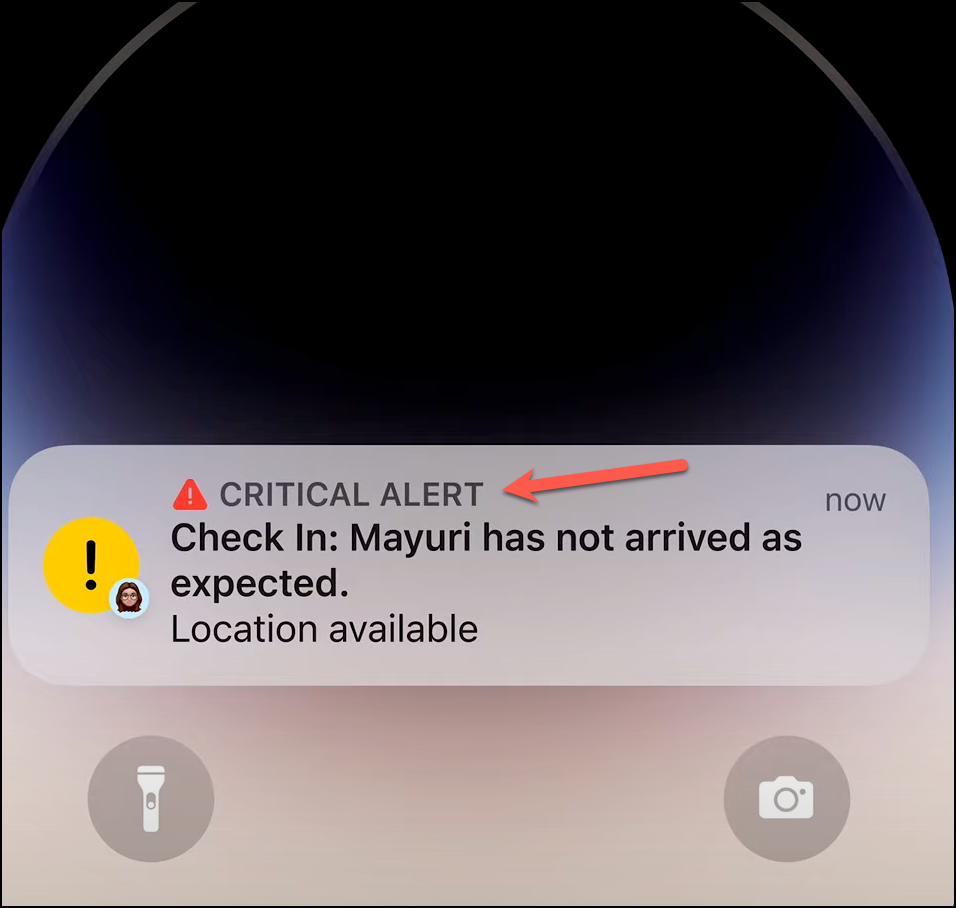
Ze kunnen het openen naar bekijk de informatie die u hebt geselecteerd tijdens het instellen van Inchecken en onderneem de nodige stappen om uw veiligheid te waarborgen.
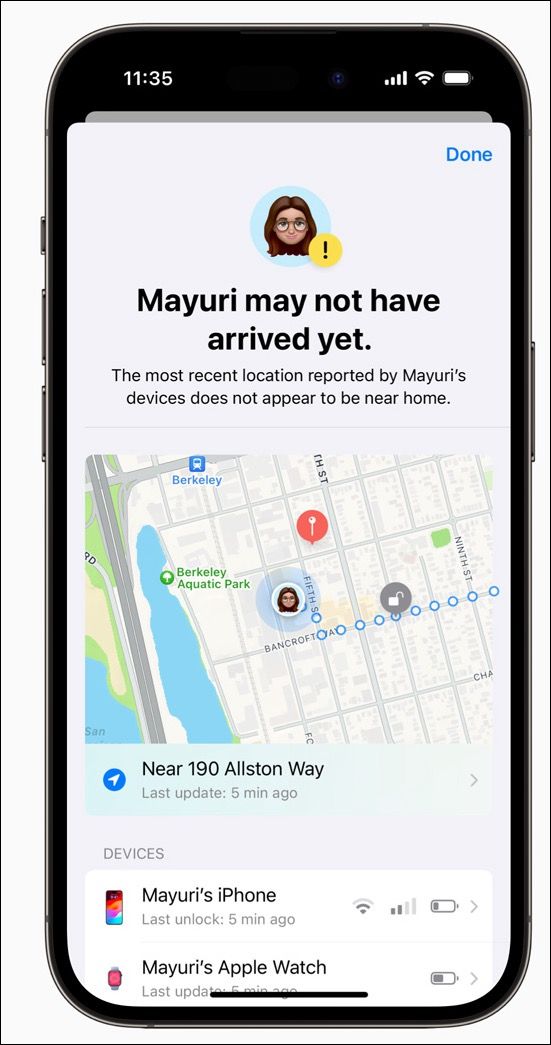
Met Check-in-berichten in iOS 17 is je iPhone niet zomaar een gadget; het is een metgezel op je reizen en zorgt ervoor dat je veilig, verbonden en synchroon bent met je dierbaren. Dus update, check in en laat je avonturen beginnen!


